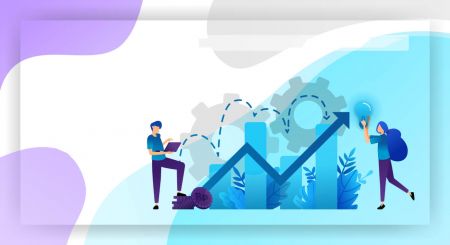Як торгувати криптовалютою та виводити гроші на Coinmetro
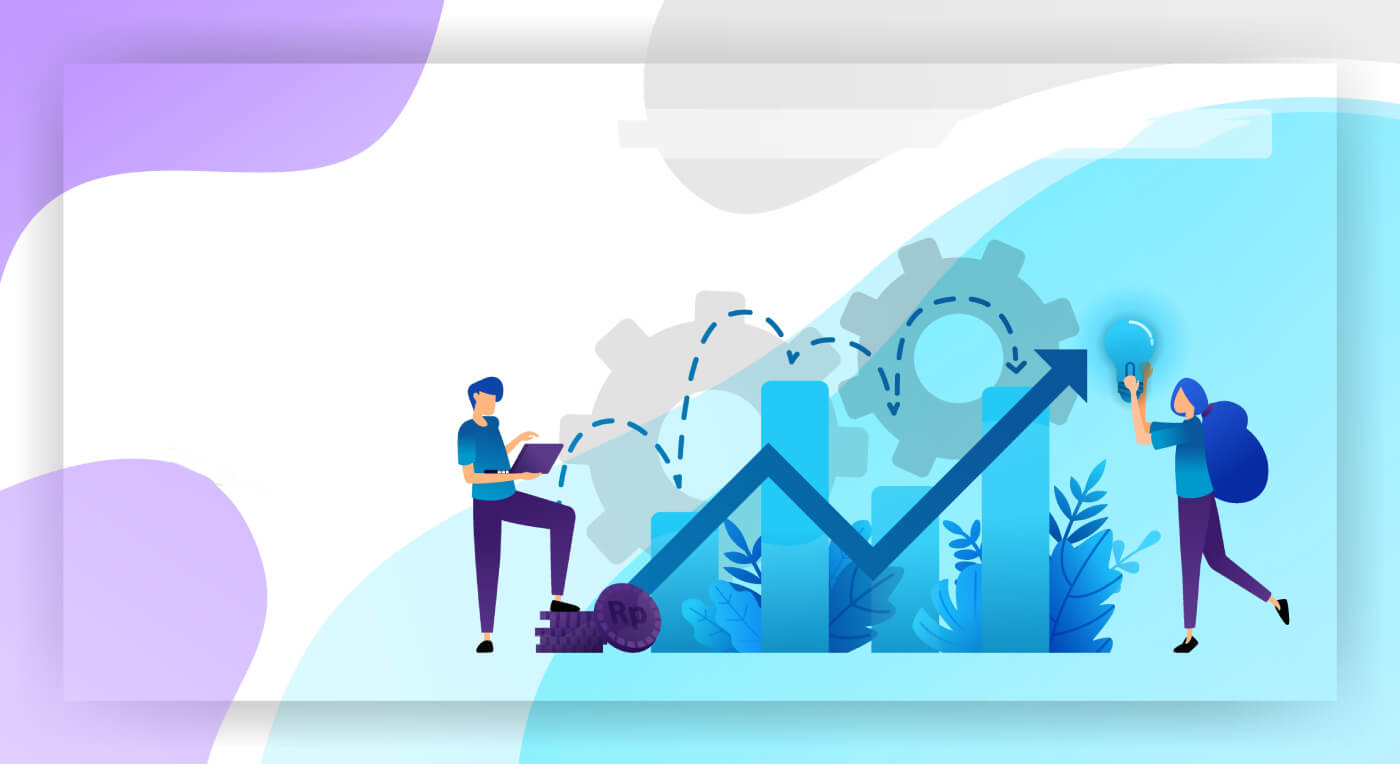
Як торгувати криптовалютою на Coinmetro
Початок роботи з біржовою платформою CoinMetro
Платформа обміну CoinMetro пропонує більшу точність і більше контролю над торгівлею, ніж віджет обміну на інформаційній панелі.Якщо ви хочете почати торгувати з більшою точністю, ніж просто купувати та продавати, або якщо ви просто хочете швидко ознайомитися з платформою обміну CoinMetro, ви прийшли в потрібне місце!
Доступ до біржової платформи CoinMetro можна отримати, вибравши вкладку «Обмін» на інформаційній панелі CoinMetro або на сторінці «Ринки».
Як знайти свій активний лімітний ордер на платформі обміну CoinMetro.
На робочому столі
Натисніть вкладку «Обмін» у верхній частині екрана.
.PNG)
У мобільному додатку Coinmetro
натисніть «Ще» у нижньому правому куті, а потім«Обмін» із бічного меню.

Навіщо використовувати платформу Exchange?
Використовуючи віджет Dashboard Swap Widget , ви можете дуже легко купувати чи продавати криптовалюту за фіксованою ціною, що робить її ідеальною для швидких торгів за найкращою доступною ціною. Платформа Exchange натомість пропонує набагато точнішу торгівлю, розміщення замовлень за різними ціновими точками, якими можна торгувати в майбутньому, і багато іншого:
- Купуйте або продавайте за найкращою доступною ціною, як і Dashboard Swap Widget (ринковий ордер),
- Переглядайте графіки цін із вбудованими торговими індикаторами,
- Переглядайте книги ордерів для всіх ордерів для торгових пар, показуючи, за якими цінами інші трейдери хочуть купити або продати,
- Розміщуйте лімітні замовлення, що дозволяє розміщувати замовлення для виконання за певною ціною,
- Розміщуйте стоп-ордери, щоб обмежити втрати, якщо ринок рухається проти вас,
- Перегляньте простий огляд ваших незавершених і попередніх замовлень.

Будь ласка, зверніть увагу: щоб увімкнути стоп-замовлення та точніший контроль за замовленнями, наприклад дозволити часткове заповнення, це потрібно ввімкнути в меню налаштувань, доступному через шестерню.
Цінові попередження
Після нещодавнього оновлення платформи ми продовжуємо працювати над покращенням вашого торгового досвіду, запровадивши нову функцію попередження про ціни . Діалогове вікно попередження про прослизання показує вам у режимі реального часу, якщо будь-який із ваших ордерів може втратити більше 3% через прослизання. Це важливий компонент вашого торгового арсеналу, оскільки він попередить вас безпосередньо перед підтвердженням ордерів. Використовуйте це на свою користь, щоб бути в курсі, діяти швидко та залишатися на вершині ринку.
Діалогове вікно попередження про ціну з’являється, якщо користувач надсилає замовлення, яке може втратити більше 3% через прослизання. Механізм працює так:
- Попередження не відображається, якщо ковзання менше 3,00%
- Він показує зелене попередження від 3,00% до 4,99%
- Він показує помаранчеве попередження від 5,00% до 9,99%
- Показує червоне попередження від 10,00%+
- Розрахунок враховує розмір замовлення та відповідно коригує відсоток попередження про прослизання
- Він з’явиться під час розміщення нового ринкового/лімітного ордера або редагування відкритого ордера
- Він з’явиться на платформах Exchange і Margin.
- Врахувати спред (поки що)
- Він не з’явиться під час подвоєння або закриття % активних позицій на маржі (наразі).
Типи замовлень біржової платформи
Розміщуючи замовлення на біржовій платформі Coinmetro, ви, можливо, помітили, що у вас буде можливість розміщувати ринкові ордери, лімітні ордери та стоп-ордери для досвідчених трейдерів.
Ринкові ордери
Ринкові ордери — це найпростіша угода купівлі та продажу, коли користувач розміщує торгове замовлення, яке потім виконується за ціною, яка наразі йде в книзі. Коли ви розміщуєте ринковий ордер, ви обираєте будь-яку ціну активу на даний момент, тому угода буде виконана досить швидко. Наприклад, якщо розміщено ринкове замовлення на продаж, це означає, що актив буде продано за будь-яку ціну, яку покупець ставить у книгах. Зверніть увагу, що ціна, яка відображається перед виконанням замовлення, може не відповідати ціні, за якою продається ваш актив.
Coinmetro пропонує можливість подати заявку на захист ціни на ваш ринковий ордер під час перевірки «макс./мін.»повзунок. Це гарантує, що ваш ринковий ордер не буде виконано нижче або вище зазначеної ціни. Якщо вам потрібен більш точний контроль над вашим ринковим порядком, ви можете скористатися цим параметром. Зверніть увагу, можливість використання цієї функції залежить від ліквідності.
Лімітний ордер — це інструкція про купівлю або продаж активу за визначеною або кращою ціною.
Як правило, кожна пара в обміні має власну книгу замовлень. Книга замовлень містить обмежені замовлення, які інші користувачі розмістили в книзі.
Коли розміщено лімітне замовлення, воно залишатиметься в книзі замовлень, доки не буде зіставлено з іншим замовленням. Використовуючи лімітні ордери, трейдер може вказати ціну, за якою він хотів би купити або продати актив. Зауважте, що немає гарантії, що інші трейдери підійдуть вам за вашою ціною.
Чому лімітні замовлення вигідні?

Лімітне замовлення під час купівлі активу гарантує користувачеві, що ціна покупки не перевищуватиме вибрану суму. Розміщуючи лімітний ордер на продаж, це, звичайно, означатиме, що ціна продажу не буде виконана нижче вибраної суми.
Це дає користувачам більше контролю над розміщеними замовленнями, однак майте на увазі, що лімітні замовлення є двосторонніми, тобто іншому користувачеві потрібно буде купити або продати за вказаною вами ціною, щоб їх виконати.
Стоп-замовлення
Астоп-ордер або ордер «стоп-лосс» — це ордер на купівлю або продаж активу, коли ціна активу досягне визначеної ціни, відомої як стоп-ціна. Коли стоп-ціна досягнута, стоп-ордер стає ринковим. Ордер на купівлю-стоп вводиться за ціною стоп, вищою за поточну ринкову ціну.
Стоп-ордери можна використовувати для управління ринками, що рухаються проти вас. Наприклад, якщо ви встановили стоп-ордер на продаж BTC за мінімальною ціною 40 469, він буде автоматично проданий за ринковою ціною, коли ціна BTC досягне 40 469.

Є можливість комбінувати лімітні та стоп-ордери, щоб автоматично виставляти лімітний ордер при досягненні стоп-ціни. На маржинальній платформі Coinmetro, ви можете встановити стоп-ціну для своїх позицій, яка автоматично закриє ваші позиції за ринковою ціною, якщо остання торгована ціна досягне стоп-ціни.
Як купити криптовалюту на Coinmetro
Після входу в Coinmetro:1. Відвідайте домашню сторінку Coinmetro , натисніть вкладку «Обмін» , щоб купити або продати криптовалюту.

2. Потім виберіть криптовалюту для обміну. Тут ми використовуємо BTC/EUR як приклад.

3. Щоб шукати та шукати криптовалюту, яку потрібно обміняти, просто ввівши абревіатуру криптовалюти в області [Пошук усіх пар активів] .

Ринкова торгівля
Після вибору типу криптовалюти ви можете придбати криптовалюту, натиснувши «Купівля» .
Щоб купити за поточною ринковою ціною :
(1) Клацніть вкладку Ринок.
(2) Введіть, скільки купити в зоні BTC
(3) Або введіть, скільки євро (валюта) в області
(4) Натисніть « Купити BTC на ринку» , щоб прийняти рішення.

Лімітна торгівля
Для лімітної покупки виконайте такі дії:
(1) Клацніть вкладку Ринок .
(2) У полі BTC введіть, скільки криптовалюти ви хочете купити,
(3) Або введіть, скільки в євро (валюта) потрібно купити.
(4) Натисніть «Обмежити покупку» , щоб прийняти рішення.

Як продавати криптовалюту на Coinmetro
Після входу в Coinmetro:
1. Відвідайте домашню сторінку Coinmetro , натисніть вкладку «Обмін» , щоб купити або продати криптовалюту.

2. Потім виберіть криптовалюту для обміну. Тут ми використовуємо BTC/EUR як приклад.

3. Щоб шукати та шукати криптовалюту, яку потрібно обміняти, просто ввівши абревіатуру криптовалюти в області [Пошук усіх пар активів] .

Ринкова торгівля
Для продажу за поточною ринковою ціною :
(1) натисніть вкладку Ринок .
(2) Введіть, скільки продати в області BTC
(3) Або введіть, скільки EUR (валюта) області
(4) натисніть Продати BTC на ринку , щоб надіслати рішення

Лімітна торгівля
Для лімітного продажу виконайте такі дії:
(1) Клацніть вкладку Ринок.
(2) У полі BTC введіть, скільки криптовалюти ви хочете продати,
(3) Або введіть, скільки в євро (валюта) потрібно продати.
(4) Натисніть «Обмежити продаж», щоб прийняти рішення.

Як розмістити стоп-замовлення
Стоп -ордер (також відомий як стоп-лосс) — це ордер на купівлю або продаж активу, щойно ціна активу досягне визначеної ціни (відомої як стоп-ціна). Коли стоп-ціна досягнута, стоп-ордер стає ринковим. Ордер на купівлю-стоп вводиться за ціною стоп, вищою за поточну ринкову ціну.
Стоп-замовлення можна розміщувати як на біржовій платформі Coinmetro , так і на маржинальній платформі .
Коротше кажучи, стоп-ордер ініціює ордер, коли актив досягає певної ціни. На платформі Coinmetro Exchange ви можете використовувати стоп-замовлення, щоб продати актив, якщо він впаде нижче певної ціни, або купити актив, якщо він перевищить певну ціну.
Коли стоп-ордери корисні?
Прикладом того, коли стоп-замовлення може бути корисним, є коли аналіз графіка показує сильний рівень підтримки за певною ціною. Розмістивши ордер на продаж за ціною, нижчою за рівень підтримки, ви можете захистити себе від подальших втрат, якщо підтримка прорветься.
Як увімкнути стоп-замовлення
Щоб увімкнути стоп-замовлення на платформі Exchange, розширені функції мають бути ввімкнені в меню «Налаштування» , доступне за допомогою шестерні у верхньому правому куті екрана.
Форма замовлення для стоп-замовлень
Щоб пояснити форму замовлення для стоп-ордера, перше поле, на яке потрібно подивитися, це Stop Price. У наведеному нижче прикладі стоп-ціна встановлена на 1 євро для XCM. Це означає, що як тільки XCM досягне ціни 1 євро, буде активовано ринковий або лімітований ордер .
Як виконати ринковий стоп-ордер
Перший спосіб використовувати стоп-ордер – це виконати ринковий ордер, коли досягнуто стоп-ціни. Для цього все, що вам потрібно зробити, це ввести стоп-ціну, увімкнути негайне замовлення та розмістити замовлення.
Якщо позначено поле «Часткове заповнення» , ваше замовлення буде виконано як « Негайно або скасовано» . Якщо будь-яка частина вашого замовлення не буде виконана, воно буде скасовано.
Якщо прапорець «Часткове заповнення» знято, ваше замовлення буде виконано за принципом « Заповнити або знищити»ринковий порядок. Якщо ваше замовлення не може бути виконано повністю, воно буде скасовано.
Будь ласка, зверніть увагу, що ринкові ордери зазвичай виконуються повністю за справедливою ринковою ціною для більшості наших доступних пар. Однак ми радимо вам завжди поєднувати вашу стоп-ціну з максимальною/мінімальною (залежно від того, купуєте ви чи продаєте) ціною, щоб захистити вас у випадку, якщо немає доступних ордерів поблизу вашої стоп-ціни, що інакше може спричинити ваш ринковий ордер. виконуватися зі збитком.
Як виконати лімітний стоп-ордер.
Встановлюючи максимальну ціну (під час купівлі) або мінімальну ціну (під час продажу) разом із вашою стоп-ціною, ваш стоп-ордер виконає лімітний ордер, коли буде досягнуто стоп-ціни.
Без негайного замовленнявибрано, він розмістить у книзі лімітне замовлення за вказаною ціною, яке залишатиметься до заповнення або скасування.
Якщо встановлено лімітну ціну, опцію «Негайне замовлення» не слід відзначати. Якщо вибрано цей параметр, він виконуватиметься як ринковий ордер до вашої обмеженої ціни. Стоп-ціна – це ціна, за якою буде виконано ваш ордер.
Як встановити стоп-лосс або тейк-профіт
Що таке стоп-ордер?
Стоп-ордери використовуються для входу в позицію, коли ціна пробивається вище або нижче певного рівня (стоп-ціна). Стоп-замовлення доступні на платформі Exchange (з увімкненими розширеними функціями) і на платформі маржі.
Наприклад , якщо ціна QNT наразі становить 104, а ви хочете купити, щойно ціна досягне 105, ви можете розмістити ордер Stop Buy зі стоп-ціною 105. Подібним чином, якщо ви розмістили ордер Stop Sell
із стоп-ціна 100, ви продасте, коли ціна впаде до 100. Вони зазвичай використовуються для входу в угоди «прориву», коли ціна прориває ключовий рівень підтримки або опору.

Що таке Тейк Профіт?
Тейк профіт (TP)можна налаштувати, просто використовуючи лімітне замовлення за ціною, за якою ви бажаєте продати свій актив, щоб отримати прибуток.
Наприклад, якщо я купив QNT за 100 євро і хотів би продати його, коли ціна досягне 110 євро, я встановив би лімітний ордер , щоб продати свій QNT за позначкою 1110 євро. Це пропонує ненавмисний підхід до встановлення Stop Loss, оскільки завжди добре мати на увазі, коли ви хочете вийти, якщо ціна почне падати. Замовлення буде видно в книгах замовлень із самого початку, а інші трейдери побачать, що ви купуєте QNT на позначці 110 євро.
Опція Take Profit наразі доступна на маржинальній платформі Coinmetro; однак це ще не доступно в новій бета-версії маржі, але незабаром буде додано більш розширені функції! Тим часом, якщо ви бажаєте налаштувати тейк-профіт (TP), ви можете зробити це, відредагувавши свій ордер чи позицію, або скориставшись класичною маржинальною платформою.

Підсумковий
стоп-лосс (SL) – встановлюється за ціною, за якою ордер автоматично закривається, коли ціна інвестиції досягає вказаної нижчої ціни.
Тейк-профіт (TP) – установіть ціну, за якою ордер автоматично закривається, коли ціна інвестиції досягає вказаної верхньої ціни.
У маржинальній торгівліновий ліміт або стоп-ордер завжди відкриватиме нову позицію, навіть якщо у вас є існуюча відкрита позиція для тієї самої пари. У маржинальній торгівлі можна бути як довгими, так і короткими в одній парі одночасно.
У маржинальній торгівлі тейк-профіт і стоп-лосс вказуються в ордері на відкриття або згодом додаються до відкритої позиції.
Часті запитання (FAQ)
Як редагувати активне лімітне замовлення?
Лімітні замовлення можна легко скасувати всього за кілька кліків!
По-перше, вам потрібно буде перейти на біржову платформу Coinmetro .
Потім унизу сторінки під графіком цін ви побачите вкладку «Активні замовлення» . Тут ви можете побачити всі свої поточні активні лімітні замовлення.
.png)
Потім знайдіть замовлення, яке потрібно змінити, і виберіть піктограму олівця , як виділено на зображенні нижче.

Тут ви зможете переглянути своє замовлення та внести будь-які необхідні зміни, включаючи редагування лімітної ціни та розміру замовлення, і навіть можете додати коментар (необов’язково)!

Тепер все, що вам потрібно зробити, це вибрати «Підтвердити коригування» , і зміни буде застосовано до вашого замовлення. Вітаємо, ви успішно відредагували свій лімітний ордер!
Де я можу переглянути свої активні замовлення?
Ви можете легко переглядати свої активні замовлення на платформі Exchange одним натисканням кнопки!
На робочому столі
По-перше, зі своєї інформаційної панелі перейдіть на платформу Exchange , клацнувши вкладку « Обмін » у верхній частині сторінки.

Потім прокрутіть вниз і клацніть вкладку « Активні замовлення », щоб переглянути свої активні лімітовані замовлення.

У мобільному додатку Coinmetro
З інформаційної панелі ви можете увійти на платформу обміну, торкнувшись піктограми « Купити/продати» під балансом вашого рахунку або торкнувшись піктограми « Більше » в нижньому правому куті, а потім клацнувши « Обмін ».

Потім прокрутіть вниз і клацніть вкладку « Активні замовлення », щоб переглянути свої активні лімітовані замовлення.

Де я можу переглянути свою історію замовлень?
Щоб перевірити своє замовлення просто в «Історії замовлень
на робочому столі»
1. На інформаційній панелі клацніть вкладку «Обмін» у верхньому стовпці, щоб купити або продати криптовалюту.

2. Потім прокрутіть вниз і клацніть вкладку «Історія замовлень» , щоб переглянути повну історію ринкових і лімітованих замовлень. Ви також можете переглянути свої скасовані замовлення, вибравши перемикач «Показати скасовані» .

У мобільному додатку Coinmetro.
На інформаційній панелі ви можете увійти на платформу обміну, торкнувшись піктограми «Купити/Продати» під балансом вашого рахунку або торкнувшись піктограми «Більше» в нижньому правому куті, а потім клацнувши « Обмін' .
Потім прокрутіть вниз і клацніть вкладку «Історія замовлень» , щоб переглянути повну історію ринкових і лімітованих замовлень.
Як скасувати активний лімітний ордер?
Активні лімітні ордери на біржовій платформі Coinmetro можна легко скасувати всього за кілька кліків!
По-перше, вам потрібно буде перейти на біржову платформу Coinmetro .
Унизу сторінки під графіком цін ви побачите вкладку «Активні замовлення» . Тут ви можете побачити всі свої поточні активні лімітні замовлення.
 Потім знайдіть замовлення, яке ви хочете скасувати, і натисніть кнопку червоного хрестика , як показано на зображенні нижче.
Потім знайдіть замовлення, яке ви хочете скасувати, і натисніть кнопку червоного хрестика , як показано на зображенні нижче.

Нарешті, підтвердьте скасування свого замовлення в діалоговому вікні скасування.
Зверніть увагу, що якщо ваше замовлення вже виконано частково, буде скасовано лише решту замовлення. Неможливо скасувати заповнені частини активних замовлень.
Що таке книга замовлень?
Книга ордерів на біржовій платформі — це просто список ордерів на купівлю та продаж, розміщених маркет-мейкерами для певної торгової пари, такої як BTC/EUR або ETH/USD.
Нижче наведено приклад книги ордерів BTC/EUR .

Як ми можемо бачити на зображенні вище, книга замовлень поділена на два розділи:
-
Заявки (покупців) зеленим
-
Питає (продавці) червоним.
Посередині виділених жовтим кольором ми бачимо « середню ціну ». Це просто ціна в середині найнижчого запиту та найвищої ставки.
Кожен може стати «маркет-мейкером», просто розмістивши лімітне замовлення . Поки ваше лімітне замовлення активне, воно відображатиметься в книзі замовлень підкресленим. У наведеному нижче прикладі ми зробили ставку (купівлю) на BTC за 60 115,00 євро.

Як ви бачите, ваш активний ордер відображатиметься на зеленій стороні, оскільки це ставка, і ви говорите, що хочете купити BTC за вказаною ціною. По суті, ваше замовлення розміщується в черзі, доки його не заповнить інший трейдер або якщо ви вирішите його скасувати .
Спред
Коли ми маємо на увазі спред книги ордерів, це можна легко описати як різницю в ціні між найнижчим запитом і найвищою ставкою. Спред може відображатися як абсолютне значення, яке становить 0,02 євро, або як значення у відсотках, яке становить 0,003%, як показано в прикладі нижче.

Хоча зазвичай можна побачити один або інший, Coinmetro відображає обидва для прозорості.
Кумулятивні замовлення
Coinmetro дозволяє користувачам контролювати, як вони візуалізують книгу замовлень кількома способами.
По-перше, ви можете переглядати всі замовлення в книзі сукупно. Це означає, що замість того, щоб переглядати кілька рівнів і суму на кожному рівні цін окремо, ви можете бачити суму під час перегляду книги. Цього можна досягти, вибравши символ, як показано нижче.

Ця функція надзвичайно корисна, якщо ви розміщуєте ринкове замовлення, а книга заявок досить слабка/неліквідна. Ви зможете точно побачити, як ваш ордер на купівлю чи продаж вплине на ціну активу, яким ви торгуєте, що може допомогти вам визначити, чи бажаєте ви зачекати/розмістити замовлення меншого чи більшого розміру, чи використовувати інший тип замовлення, наприклад лімітне замовлення.
Кумулятивний обсяг
Кумулятивний обсяг по суті працює так само, як накопичувальна книга замовлень; але замість того, щоб показувати значення сукупно, він показує лише смуги гучності (червоні та зелені смуги в книзі). Це можна зробити, вибравши символ, показаний нижче.

Ця функція може бути дуже корисною з першого погляду, щоб побачити, де є більші замовлення або «діри» в книзі замовлень.
Комісія виробника проти комісії тейкера
Розміщуючи замовлення на біржовій платформі Coinmetro, ви стягуєте комісію за тейкер або мейкер. Отже, яка різниця між ними?
Тейкерські замовлення
Клієнти, які розміщують замовлення, яке виконується негайно, наприклад ринкове замовлення, стягуватимуть плату за тейкер. Ці ордери беруть ліквідність із книги ордерів і тому називаються тейкерами. Тейкери на біржі Coinmetro платитимуть комісію 0,10% .
Замовлення виробника
Замовлення виробника – це лімітне замовлення, яке залишається в книзі замовлень протягом будь-якого періоду. Ця термінологія походить з того факту, що розміщення обмежених замовлень на книгах допомагає «створювати ринок», що робить вас «маркет-мейкером».
Мейкери не сплачують комісії на біржовій платформі, але є комісія виробника0% . Для маржинальних угод з вас стягуватиметься комісія в розмірі 0,1% за початкову та наступну угоди (вхід і поза угодою), що дорівнює 0,2% загалом.
Заробляйте XCM від торгівлі
Ставлення вашого XCM на Coinmetro дає трейдерам можливість отримувати знижки XCM за рахунок комісій за торгівлю, серед інших переваг. До 25% гонорарів тейкера можна повернути в XCM, а виробники можуть заробити до 50% чистих гонорарів тейкера.
XCM Token Utility
100% усіх торгових комісій буде використано для придбання XCM безпосередньо на ринку, а до 50% буде збережено за часом і вилучено з пропозиції. Зі збільшенням обсягу торгівлі збільшуватимуться автоматизовані покупки на ринку.
Як зняти гроші з Coinmetro
Як зняти AUD з рахунку Coinmetro?
Крок 1. По-перше, вам потрібно буде перейти на інформаційну панель Coinmetro , а потім натиснути «Вивести».
Крок 2: у спадному меню знайдіть AUD. З вибору виберіть AUD - австралійський долар (SWIFT) . Щоб вибрати цей варіант, ви повинні мати трохи австралійських доларів на своєму рахунку Coinmetro.
Крок 3: Введіть свій [Номер рахунку] , [SWIFT-код] , [Назва банку] , [Країна банку] та [Адреса одержувача] . Натиснувши «Мої облікові записи» та вибравши відповідний обліковий запис зі спадного списку, ви можете вибрати обліковий запис, який уже збережено.
Крок 4: Залиште довідкову примітку (необов’язково).
Крок 5: Введіть суму зняття [Amount] .
Після цього ви повинні ввести суму, яку хочете зняти. Ви можете вручну ввести суму, яку хочете отримати, у полі Сума . Як альтернативу, ви можете просто натиснути на Min/Max або натиснути та пересунути перемикач до потрібного відсотка.
Важлива примітка: суми достатньо для покриття комісії за зняття . Якщо суми недостатньо, ви не зможете продовжити.
Крок 6. Підтвердьте свої дані.
Натисніть «Продовжити», коли ви ще раз перевірите, чи вся інформація точна. Ще раз ви можете переглянути комісії та суму, яку ви отримуватимете, і підтвердити, що все правильно на наступній сторінці підсумку.
Примітка. Важливо ще раз перевірити, чи правильно введено всю інформацію. Після відправлення переказу неможливо редагувати будь-яку інформацію, а транзакції неможливо скасувати.
Як зняти євро (євро) з рахунку Coinmetro?
Крок 1. Спершу перейдіть на інформаційну панель Coinmetro , а потім натисніть [Вивести] .

Тепер знайдіть EUR у спадному меню. Якщо ви хочете внести євро на свій банківський рахунок, у вас є два варіанти:
Банківський переказ у євро SEPA
- Банківський переказ EUR SEPA
- Переказ SWIFT в євро
Крок 2: Виберіть спосіб виведення коштів.
- Для банківських переказів EUR SEPA:
Якщо ви перебуваєте в зоні SEPA, у спадному меню виберіть опцію « Банківський переказ в євро – SEPA» . Додайте коди IBAN, BIC і SWIFT. Натиснувши стрілку, спрямовану вниз, і вибравши код зі списку вибору, ви можете вибрати код BIC/SWIFT , який уже збережено.
- Для SWIFT-переказів у євро:
Ви все ще можете перейти на свою інформаційну панель Coinmetro, натиснути «Вивести» та вибрати варіант «EUR – Євро (SWIFT) , якщо ви не в зоні SEPA».
Введіть номер свого рахунку , код SWIFT , назву банку , країну банку та адресу бенефіціара . Крок 3: Залиште довідкову примітку (необов’язково) . Крім того, тепер ви можете надати довідкову примітку, коли знімаєте гроші. Крок 4: Введіть суму зняття . Потім вам потрібно буде ввести суму, яку ви хочете зняти. Ви можете вручну ввести суму, яку хочете отримати
Скринька суми . Крім того, ви можете натиснути або пересунути перемикач до відсотка, який ви хочете отримати, або просто натиснути на Min/Max .
Важливо переконатися, що кріплення A достатньо для покриття комісії за зняття коштів . Якщо суми недостатньо, ви не зможете продовжити.
Крок 5. Підтвердьте свої дані.Переконавшись, що вся інформація точна,
натисніть «Продовжити» . Після цього ви перейдете до підсумку вашої транзакції, де ви зможете ще раз переглянути комісії та суму, яку ви отримаєте, і підтвердити, що вона точна.
Примітка:Дуже важливо переконатися, що вся інформація була введена точно. Жодна інформація не може бути змінена після відправлення переказу, і жодні перекази не можуть бути скасовані.
Як зняти Fiat з рахунку Coinmetro?
Крок 1. Щоб почати, ви повинні спочатку перейти на свою інформаційну панель Coinmetro та вибрати [Вивести] .

Крок 2: у спадному меню виберіть валюту, яку ви хочете зняти. Майте на увазі, що цей список включатиме лише валюти, доступні у вашому обліковому записі Coinmetro.
У наведеному нижче прикладі ми вибрали зняття євро за допомогою банківського переказу SEPA .

Важлива примітка: кошти мають надходити лише з рахунків або карток, які відкриті на ваше ім’я. Ми не приймаємо платежі від третіх осіб.
Вам потрібно буде вказати свою адресу проживання, якщо ви цього не зробили раніше. Ви можете надати свою банківську інформацію, якщо адресу проживання вже вказано. Майте на увазі, що ви не можете надсилати гроші іншим особам чи організаціям. Лише ваші особисті банківські рахунки придатні для зняття.
Крок 3. Вам потрібно буде ввести свій IBAN і SWIFT-код (для євро/міжнародних переказів) або код сортування та номер рахунку (для швидших платежів у фунтах стерлінгів) . Якщо у вас уже збережено код BIC/SWIFT , ви можете вибрати його, натиснувши стрілку вниз і вибравши код зі спадного списку. Тепер у вас також є можливість залишити a

Довідкова примітка при знятті коштів.
Крок 4: Потім потрібно ввести суму, яку ви бажаєте зняти. Суму, яку ви бажаєте отримати, можна вручну ввести у полі «Сума» . Як альтернативу ви можете натиснути «Мін./Макс.» або просто пересунути перемикач до потрібного відсотка.
Як зняти GBP (великі британські фунти) з рахунку Coinmetro?
Крок 1. Щоб почати, ви повинні спочатку перейти на свою інформаційну панель Coinmetro та вибрати «Зняти» .
Крок 2: у спадному меню знайдіть GBP.
З вибору виберіть GBP - фунт стерлінгів (швидші платежі) . Ви не зможете вибрати цю опцію, якщо у вашому обліковому записі Coinmetro немає фунтів стерлінгів.

Крок 3: Введіть код сортування та номер рахунку

Крок 4: Тепер у вас також є можливість залишити довідкову примітку під час зняття коштів.

Крок 5: Введіть суму зняття
Після цього ви повинні ввести суму, яку хочете зняти. Ви можете вручну ввести суму, яку хочете отримати, у полі Сума . Як альтернативу, ви можете просто натиснути на Min/Max або натиснути та пересунути перемикач до потрібного відсотка.

Крок 6: підтвердьте свої дані. Переконавшись, що вся інформація точна,
натисніть «Продовжити» . Після цього ви перейдете до підсумку вашої транзакції, де ви зможете ще раз переглянути комісії та суму, яку ви отримаєте, і підтвердити , що вона точна. Ваш запит на зняття коштів буде схвалено після перевірки. Єдине, що залишилося зробити, це дочекатися, поки ваші гроші прийдуть з вами!

Як вивести криптовалюту з рахунку Coinmetro?
Coinmetro тепер зобов’язаний збирати, перевіряти, передавати та зберігати певну інформацію про відправника та одержувача знятої криптовалюти. Це означає, що якщо ви виводите криптовалюту на адресу зовнішнього гаманця, вам потрібно буде підтвердити:
- Незалежно від того, надсилаєте ви криптовалюту на власний гаманець
- Якщо ви надсилаєте третій стороні, повне ім’я та адреса гаманця одержувача
- Незалежно від того, надсилаєте ви криптовалюту на гаманець чи іншу біржу.
Крок 1. Щоб почати, ви повинні спочатку перейти на свою інформаційну панель Coinmetro та вибрати [Вивести] .
Крок 2: Далі виберіть криптовалюту, яку хочете вивести, клацнувши її в спадному меню.
Крок 3: Тепер потрібно скопіювати та вставити адресу гаманця із зовнішнього гаманця, куди ви хочете отримати свої кошти. Ви повинні перевірити це ще раз, щоб переконатися, що немає помилок.
Крім того, у вас є можливість додати зауваження та розповісти нам трохи про своє відкликання. Наприклад, "Виведення на мій гаманець MetaMask".
крок 4:Потім необхідно ввести суму, яку ви хочете зняти. Суму, яку ви бажаєте отримати, можна вручну ввести в поле Сума. Як альтернативу, ви можете натиснути на Min/Max або просто пересунути перемикач до відсотка, який ви хочете отримати.
Важливо переконатися, що суми достатньо для сплати плати за мережу. Ви не зможете продовжити та побачите таке повідомлення про помилку, якщо кількість буде недостатньою:
Глянувши на синє інформаційне вікно, ви побачите витрати, пов’язані з цією трансакцією, а також суму, яку ви отримаєте у свій зовнішній гаманець. .
Крок 5: натисніть «Продовжити», коли ви ще раз перевірите, чи вся інформація точна. Ще раз ви можете переглянути комісії та суму, яку ви отримуватимете, і підтвердити, що все правильно на наступній сторінці підсумку.
Щоб підтвердити транзакцію, якщо для зняття коштів увімкнено двофакторну автентифікацію (2FA), ви повинні ввести свій код 2FA.
Крок 6. Ваш запит на зняття коштів буде схвалено після перевірки. Єдине, що залишилося зробити, це дочекатися, поки ваші гроші прийдуть з вами!
Підтвердьте пункт призначення для зняття коштів (для першого зняття коштів)
Ви отримаєте спливаюче повідомлення та електронний лист із проханням підтвердити транзакцію під час першого зняття коштів на адресу гаманця. Перш ніж увійти на платформу, підтвердьте нове місце призначення виведення коштів, натиснувши кнопку в електронному листі з темою «Підтвердьте нове місце призначення виведення коштів» . Для кожної адреси гаманця вам потрібно виконати це лише один раз.
Після підтвердження ваше виведення буде здійснено звичайним чином.
Збережіть свою адресу гаманця (необов’язково)
Після визначення пункту призначення ви можете назвати та запам’ятати кожну адресу гаманця, щоб вам не потрібно було вводити її вручну під час подальших виводів у те саме місце.
У формі зняття виберіть «Мої гаманці» , щоб отримати доступ до збережених гаманців.
Як зняти USD (долари США) з рахунку Coinmetro?
Крок 1. По-перше, вам потрібно буде перейти на інформаційну панель Coinmetro , а потім натиснути «Вивести». 
Тепер знайдіть USD у спадному меню. У вас є два варіанти виведення доларів США на ваш банківський рахунок:
- USD - Долар США (AHC)
- USD - Долар США (внутрішній банківський переказ)

Майте на увазі, що завдяки додатковим перевіркам від нашого банківського партнера в США підтвердження вашого першого депозиту в доларах США може тривати до 5 робочих днів . Коли це буде завершено, вам буде надіслано електронний лист.

Щоб Prime Trust підтвердив вашу особу, вам також потрібно буде ввести номер соціального страхування, якщо ви проживаєте в США.

На жаль, ми не можемо вручну підтвердити ваш обліковий запис, якщо підтвердження не вдасться, тому вам потрібно буде вибрати інший спосіб виведення коштів.
Крок 2: Виберіть спосіб виведення коштів.
- Для зняття USD ACH
Якщо ви перебуваєте в Сполучених Штатах , ви можете вибрати опцію банківського переказу USD ACH зі спадного меню.
- Для зняття внутрішнього банківського рахунку в доларах США
Виберіть опцію USD Domestic Wire зі спадного меню.
Тепер вам потрібно буде ввести номер свого рахунку та номер маршрутизації .
Крок 3: тепер у вас також є можливість залишити довідкову примітку під час зняття коштів.
Крок 4: Введіть суму для зняття Потім потрібно ввести суму, яку ви хочете
зняти . Суму, яку ви бажаєте отримати, можна вручну ввести в поле Сума . Як альтернативу, ви можете натиснути на Min/Max або просто пересунути перемикач до відсотка, який ви хочете отримати.
Крок 5. Підтвердьте свої дані.
Після ретельної перевірки правильності всієї інформації натисніть «Продовжити» . Потім ви перейдете до підсумку вашої транзакції, де ви знову зможете перевірити комісії та суму, яку ви отримаєте, і підтвердити , що це правильно.
Часті запитання (FAQ) про зняття коштів
Що станеться, якщо я надіслав токени криптовалюти не в ту мережу?
Коли справа доходить до внесення та зняття криптовалют, життєво важливо переконатися, що вони надсилаються в правильну мережу. Наприклад, усі токени ERC-20 потрібно надсилати в мережу Ethereum . Важливо, щоб ви уважно прочитали спливаюче повідомлення (на фото нижче), перш ніж робити депозит за допомогою методу ERC-20.
Зауважте, що ми не підтримуємо депозити через Binance Smart Chain або OMNI – внесення токенів на будь-якому з них призведе до остаточної втрати ваших коштів, і ми можемо не мати змоги повернути ваші кошти після їх втрати.
Де я можу знайти тег призначення XRP?
Поширена проблема щодо того, чому не вдається зняти XRP, пов’язана з неправильним введенням тегу. Ось як ви можете переконатися, що ваша транзакція XRP успішна, ввівши правильний тег призначення.
Біржі криптовалют
Якщо ви виводите XRP на іншу біржу криптовалюти, переконайтеся, що ви використовуєте правильний тег, наданий зовнішньою біржею.
Якщо тег введено неправильно, це, на жаль, може призвести до втрати ваших коштів.
Особисті гаманці
Якщо ви виводите свій XRP на особистий гаманець, ви можете ввести будь-який тег ; проте, будь ласка, зверніть увагу, що не може бути жодних нулів на початку ; наприклад, 123 буде дійсним тегом , а 0123 – ні .
Скільки часу це займає?
Обробка зняття може тривати максимум до 24 годин, хоча в більшості випадків вони надаються та надсилаються відразу. У галузі Coinmetro пропонує одні з найшвидших термінів виведення коштів!
Які комісії?
Комісія за зняття криптовалюти становить 0,15% + комісія мережі; однак зняття коштів KDA безкоштовне!









.PNG)









.PNG)